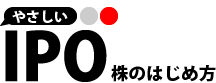トップページ > IPO株初心者取引ガイド > 楽天証券でIPO株の申込みをする
楽天証券でIPO株の申込みをする
さて、いよいよIPO株の申込みをしていきます!
1.楽天証券にログインし、画面上部のナビゲーションメニュー内にある『国内株式』をクリックしてください。
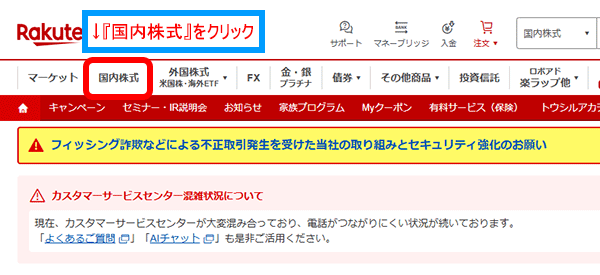

2.次に、『新規公開株式(IPO)』をクリックしてください。
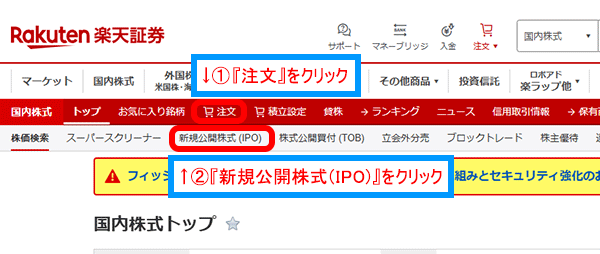

3.ブックビルディング参加・購入申込画面に移ります。
現在取扱中銘柄の中から申し込みたい銘柄を選び、『ブックビルディング申込』をクリックしてください。
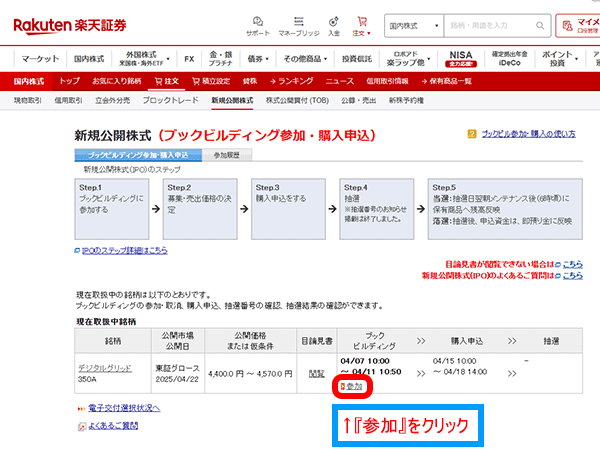

4.注意事項を確認して、『同意して次へ』をクリックしてください。
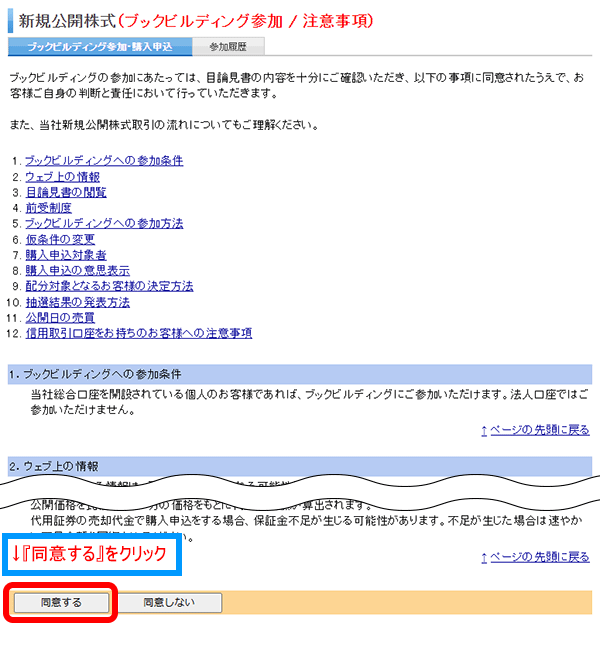

5.ブックビルディング申込画面に移ります。
はじめに申込数量を入力してください(100株単位で指定できます)。
価格は『成行』を選択してください(IPO申込は希望価格の高い順番に振り分けられます)。
最後に『申込内容を確認する』をクリックしてください。


6.申込内容の確認画面が出てきます。
問題がなければ『取引暗証番号』を入力して、『申し込む』をクリックしてください。


7.『ブックビルディングの申込を受け付けました』と表示されます。
これでIPO株の抽選申込み完了です!抽選日になったら、結果を確認しましょう。
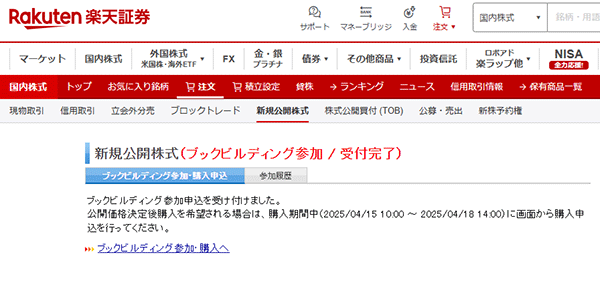
楽天証券に入金をするへ戻る